Brother HL-L8250CDN, HL-L8350CDW, HL-L8350CDWT, HL-L9200CDW, HL-L9200CDWT AirPrint guide [hu]
...Page 1

AirPrint útmutató
Ez a felhasználói útmutató a következő modellekre vonatkozik:
HL-L8250CDN/L8350CDW/L8350CDWT/L9200CDW/L9200CDWT
DCP-L8400CDN/L8450CDW
MFC-L8600CDW/L8650CDW/L8850CDW/L9550CDW
A verzió
HUN
Page 2
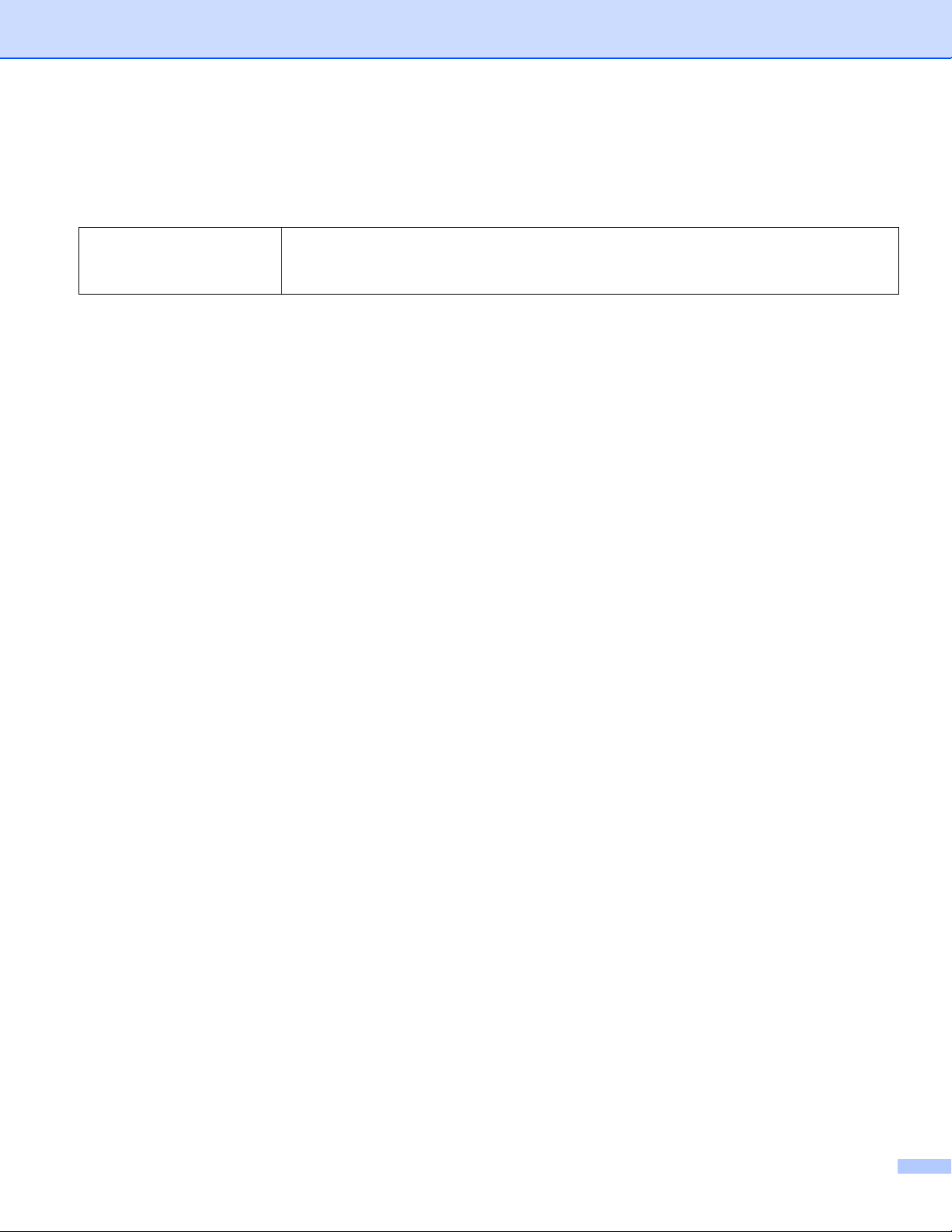
Megjegyzések meghatározása
Ebben a használati útmutatóban végig az alábbi ikont használjuk:
A megjegyzésekben útmutatót talál a különböző helyzetek kezelésére, továbbá
MEGJEGYZÉS
tanácsokat arra vonatkozóan, hogy a művelet hogyan használható más
funkciókkal.
Védjegyek
A Brother a Brother Industries, Ltd. védjegye.
Az Apple, a Macintosh, az iPad, az iPhone, az iPod, az iPod touch, az OS X és a Safari az Apple Inc.,
bejegyzett védjegyei az Egyesült Államokban és más országokban. Az AirPrint és az AirPrint logó az Apple
Inc. védjegyei.
A Wi-Fi Direct a Wi-Fi Alliance védjegye.
Mindazon cégek, amelyek szoftvereinek nevei szerepelnek a kézikönyvben, rendelkeznek a tulajdonukban
levő programhoz tartozó Szoftver-licencszerződéssel.
Minden más, a Brother termékeken, kapcsolódó dokumentumokon és egyéb anyagokon megjelenő
kereskedelmi és termékelnevezések mind a vonatkozó cégek védjegyei vagy bejegyzett védjegyei.
FONTOS TUDNIVALÓ
Ha másképp nincs megadva, az útmutatóban látható képernyőn megjelenő üzenetek az OS X v10.8.x
rendszerről készültek. A számítógép képernyőjén megjelenő üzenetek a használt operációs rendszertől
függően ezektől eltérhetnek.
© 2014 Brother Industries, Ltd. Minden jog fenntartva.
i
Page 3
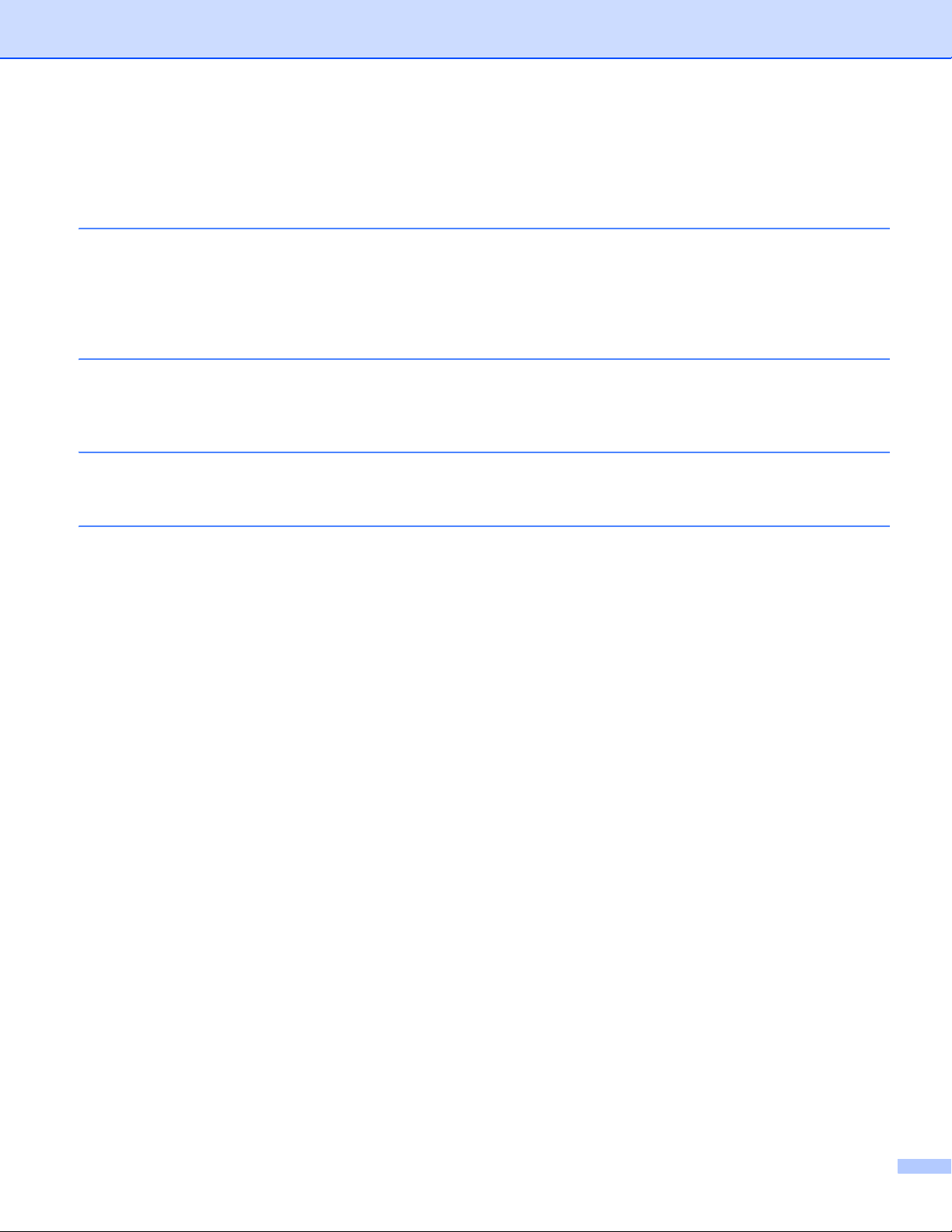
Tartalomjegyzék
1 Bevezető 1
Áttekintés...................................................................................................................................................1
Hardverkövetelmények..............................................................................................................................2
Támogatott operációs rendszerek .......................................................................................................2
Hálózati beállítások .............................................................................................................................2
2 Nyomtatás 5
Nyomtatás iPad, iPhone és iPod touch készülékről ..................................................................................5
Nyomtatás OS X Lion v10.7 vagy újabb verzió esetén..............................................................................6
3 Faxok küldése (csak MFC-modellek esetén) 7
Nyomtatás OS X v10.8 vagy újabb verzió esetén .....................................................................................7
A Hibakeresés 8
Ha problémája van a készülékkel..............................................................................................................8
Az AirPrint letiltása/engedélyezése a Webalapú kezelő (böngésző) használatával..................................9
ii
Page 4
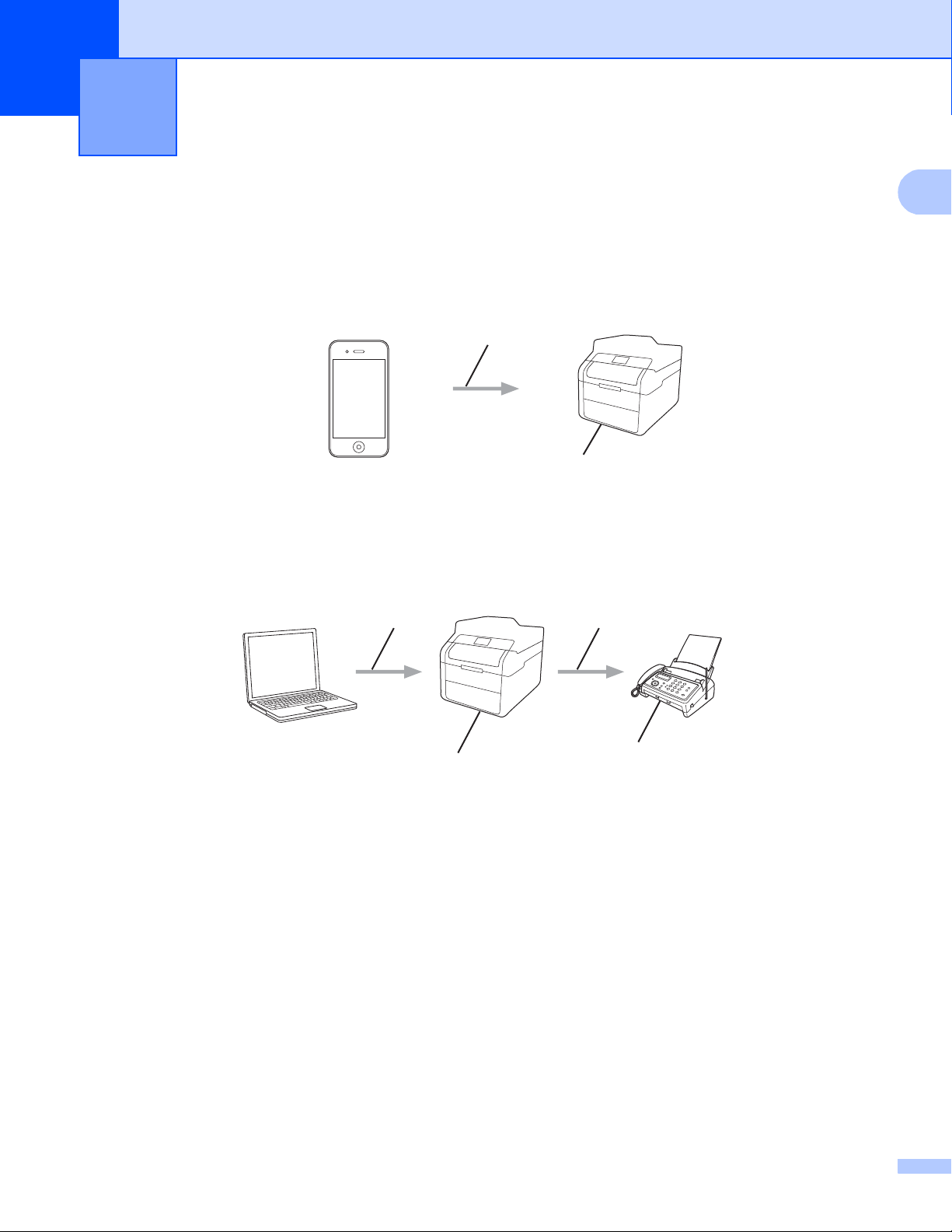
1
1
Bevezető 1
Áttekintés 1
Az AirPrint segítségével vezeték nélküli módban nyomtathat fényképeket, e-maileket, weboldalakat és
dokumentumokat iPad, iPhone vagy iPod touch készülékéről anélkül, hogy szüksége lenne illesztőprogram
telepítésére.
Nyomtatási igény
Nyomtatás
Ezenfelül az AirPrint segítségével közvetlenül a Macintosh számítógépéről küldhet faxokat anélkül, hogy
kinyomtatná őket (OS X v10.8 vagy újabb rendszeren).
12
1 Vezetékes vagy vezeték nélküli hálózat
2 Telefonvonal
3 Az Ön Brother készüléke
4 A címzett készüléke
3
4
1
Page 5

Bevezető
1
Hardverkövetelmények 1
Támogatott operációs rendszerek 1
Az AirPrint kompatibilis az iOS legújabb verzióját futtató iPad (összes modell), iPhone (3GS vagy későbbi
modellek) és iPod touch (3. generációs vagy későbbi modellek) készülékekkel. További információkért
tekintse meg az Apple webhelyét: http://support.apple.com/kb/HT4356
Hálózati beállítások 1
Az AirPrint használatához a mobileszközt csatlakoztatnia kell ahhoz a vezeték nélküli hálózathoz, amelyhez
a Brother készülék is csatlakoztatva van. Az AirPrint az ad hoc módot, az infrastruktúramódot vagy a Wi-Fi
Direct™ (csak a támogatott modellek esetében) szabványt használó vezeték nélküli kapcsolatokat
támogatja.
A mobileszköz vezeték nélküli hálózathoz való konfigurálásáról további információt a mobileszköz
felhasználói útmutatójában talál. A mobileszköz az Apple webhelyén található felhasználói útmutatójára
mutató hivatkozás a Safari elemére koppintva jeleníthető meg.
A Brother készülék vezeték nélküli hálózathoz való konfigurálásáról további információt a Brother
készülékhez tartozó következő kiadványokban talál: Gyors telepítési útmutató vagy Szoftver és hálózati
használati útmutató.
Ad hoc mód 1
Vezeték nélküli hozzáférési pont vagy router alkalmazása nélkül csatlakoztathatja mobileszközét a Brother
készülékhez.
1
2
1 Mobileszköz
2 Vezeték nélküli hálózati készülék (az Ön Brother készüléke)
2
Page 6

Bevezető
1
Infrastruktúramód 1
Vezeték nélküli hozzáférési ponton vagy routeren keresztül csatlakoztathatja mobileszközét a Brother
készülékhez.
Amikor a Brother készülék a készülék vezeték nélküli funkcióját használva csatlakozik a vezeték nélküli
hozzáférési ponthoz/routerhez:
1
2
3
1 Mobileszköz
2 Vezeték nélküli hozzáférési pont/router
3 Vezeték nélküli hálózati készülék (az Ön Brother készüléke)
Amikor a Brother készülék hálózati kábelt használva csatlakozik a vezeték nélküli hozzáférési
ponthoz/routerhez:
1
2
4
3
1 Mobileszköz
2 Vezeték nélküli hozzáférési pont/router
3 Hálózati kábel
4 Vezetékes vagy vezeték nélküli hálózati készülék (az Ön Brother készüléke)
3
Page 7

Bevezető
1
MEGJEGYZÉS
Wi-Fi Direct™-hálózat (csak támogatott modellek esetén) 1
Csatlakoztassa mobileszközét a Brother készülékhez Wi-Fi Direct™ használatával. A Wi-Fi Direct™ lehetővé
teszi biztonságos vezeték nélküli hálózat beállítását a Brother készülék és a mobileszköz között, hozzáférési
pont használata nélkül.
1
2
1 Mobileszköz
2 Az Ön Brother készüléke
Wi-Fi Direct™ használatakor a Brother készülék csak az egy az egyhez vezeték nélküli kommunikációt
támogatja.
4
Page 8

2
2
MEGJEGYZÉS
Nyomtatás 2
Nyomtatás iPad, iPhone és iPod touch készülékről 2
A nyomtatás folyamata függhet az adott alkalmazástól. Az alábbi példában Safarit használunk.
a Ellenőrizze, hogy a Brother készülék be van-e kapcsolva.
b Safari használatával nyissa meg a nyomtatni kívánt oldalt.
c Érintse meg a elemet.
d Érintse meg a Nyomtatás elemet.
e Győződjön meg róla, hogy a Brother készülék van kiválasztva.
Ha egy másik készülék van kiválasztva (vagy egyáltalán nincs kiválasztva nyomtató), akkor koppintson
a Nyomtató kijelölése elemre.
Az elérhető eszközök listája megjelenik. Érintse meg a készüléket.
f Adja meg a kívánt beállításokat, például a nyomtatni kívánt oldalak számát vagy a 2 oldalas nyomtatást
(ha a készülék támogatja).
g Érintse meg a Nyomtatás elemet.
• A papírméret és papírtípus megadása az iOS alkalmazástól függ.
• A készülék támogatja a Secure Function Lock funkciót. Az AirPrint nyomtatás akkor is lehetséges, ha a
nyomtatás a felhasználók számára korlátozott. Ha korlátozni szeretné az AirPrint használatával való
nyomtatást, akkor állítsa a Secure Function Lock funkciót Nyilvános módra, majd korlátozza a
nyilvánosság számára elérhető Nyomtatás funkciót. További információkért tekintse meg a Brother
készülékhez tartozó következő kiadványokat: Kibővített használati útmutató vagy Szoftver és hálózati
használati útmutató.
5
Page 9

Nyomtatás
2
MEGJEGYZÉS
MEGJEGYZÉS
Nyomtatás OS X Lion v10.7 vagy újabb verzió esetén 2
A nyomtatás előtt adja hozzá a Brother készülékét a Macintosh számítógépének nyomtatólistájához.
1 Válassza az Apple menü Rendszerbeállítások pontját.
2 Kattintson a Nyomtatás és szkennelés gombra.
3 Kattintson a + ikonra a Nyomtatók panel alatt, a bal oldalon.
4 Kattintson a Nyomtató vagy szkenner hozzáadása gombra. Megjelenik a Hozzáadás képernyő.
5 Válassza ki a Brother készüléket, és válassza a Kattintson a Használat helyi menü AirPrint pontját.
6 Kattintson a Hozzáadás gombra.
A nyomtatás folyamata függhet az adott alkalmazástól. Az alábbi példában Safarit használunk.
a Ellenőrizze, hogy a Brother készülék be van-e kapcsolva.
b A Macintosh számítógépen Safari használatával nyissa meg a nyomtatni kívánt oldalt.
c Válassza a Fájl lehetőséget, majd kattintson a Nyomtatás lehetőségre.
d Győződjön meg róla, hogy a Brother készülék van kiválasztva.
Ha egy másik készülék van kiválasztva (vagy egyáltalán nincs kiválasztva nyomtató), kattintson a
Nyomtató legördülő listára, és válassza ki Brother készülékét.
e Adja meg a kívánt opciókat, például a nyomtatni kívánt oldalak számát vagy a 2 oldalas nyomtatást (ha
a készülék támogatja).
f Kattintson a Nyomtatás gombra.
A készülék támogatja a Secure Function Lock funkciót. Az AirPrint nyomtatás akkor is lehetséges, ha a
nyomtatás a felhasználók számára korlátozott. Ha korlátozni szeretné az AirPrint használatával való
nyomtatást, akkor állítsa a Secure Function Lock funkciót Nyilvános módra, majd korlátozza a
nyilvánosság számára elérhető Nyomtatás funkciót. További információkért tekintse meg a Brother
készülékhez tartozó következő kiadványokat: Kibővített használati útmutató vagy Szoftver és hálózati
használati útmutató.
6
Page 10

3
MEGJEGYZÉS
MEGJEGYZÉS
Faxok küldése (csak MFC-modellek
3
esetén)
Nyomtatás OS X v10.8 vagy újabb verzió esetén 3
• Fax küldése előtt adja hozzá a Brother készülékét a Macintosh számítógépének nyomtatólistájához.
1 Válassza az Apple menü Rendszerbeállítások pontját.
2 Kattintson a Nyomtatás és szkennelés gombra.
3 Kattintson a + ikonra a Nyomtatók panel alatt, a bal oldalon.
4 Kattintson a Nyomtató vagy szkenner hozzáadása gombra. Megjelenik a Hozzáadás képernyő.
5 Válassza ki a Brother készüléket, és válassza a Kattintson a Használat helyi menü AirPrint pontját.
6 Kattintson a Hozzáadás gombra.
•Győződjön meg róla, hogy a Brother készülék csatlakozik a telefonvonalhoz, és megfelelően működik.
• Az AirPrint használatával csak fekete-fehér faxokat küldhet.
A faxküldés folyamata függhet az adott alkalmazástól. Az alábbi példában az Apple Szövegszerkesztőt
használjuk.
3
a Ellenőrizze, hogy a Brother készülék be van-e kapcsolva.
b A Macintosh számítógépen az Apple Szövegszerkesztő használatával nyissa meg a faxban elküldeni
kívánt fájlt.
c Kattintson a Fájl menüre, és válassza az Nyomtatás lehetőséget.
d Kattintson a Nyomtató legördülő listára, és válassza az MFC-XXXX - Fax elemet (ahol az XXXX a
modell neve).
e Írja be a fax címzettjének információit.
f Kattintson a Fax gombra.
• Az OS X v10.8 jelenleg nem támogatja a fedőlapokat.
• A készülék támogatja a Secure Function Lock funkciót. Nem küldhetők faxok az AirPrint használatával, ha
a faxküldés korlátozva van az egyes felhasználók számára. További információkért tekintse meg a Brother
készülékhez tartozó következő kiadványokat: Kibővített használati útmutató vagy Szoftver és hálózati
használati útmutató.
7
Page 11

A
A
Ez a fejezet az AirPrint szolgáltatás Brother készüléken történő használata közben felmerülő tipikus
problémák megoldásának módját ismerteti. Ha a fejezet elolvasása után sem tudja megoldani a problémát,
keresse fel a Brother Solutions Center http://solutions.brother.com/
Hibakeresés A
található webhelyét.
Ha problémája van a készülékkel A
Probléma Javaslatok
Brother készülékem nem jelenik meg a nyomtatók
listájában.
Nem tudok nyomtatni. Ellenőrizze, hogy a Brother készülék be van-e kapcsolva.
Egy többoldalas dokumentumot próbálok nyomtatni az
iPhone, iPod touch vagy iPad készülékről, de CSAK az
első oldal lesz kinyomtatva.
Ellenőrizze, hogy a Brother készülék be van-e kapcsolva.
Ellenőrizze a hálózati beállításokat. (Hálózati beállítások
uu részt a(z) 2. oldalon)
Helyezze közelebb a mobileszközt a vezeték nélküli
hozzáférési ponthoz/routerhez, illetve a Brother
készülékhez.
Ellenőrizze a hálózati beállításokat. (Hálózati beállítások
uu részt a(z) 2. oldalon)
Ellenőrizze, hogy az iOS legújabb verzióját használja-e.
Az AirPrint alkalmazásról a következő Apple támogatási
cikkben talál további információkat:
http://support.apple.com/kb/HT4356
8
Page 12

Hibakeresés
A
MEGJEGYZÉS
Az AirPrint letiltása/engedélyezése a Webalapú kezelő
(böngésző) használatával A
Egy normál web böngészőt használva engedélyezheti és letilthatja a készülék AirPrint funkcióját
(alapértelmezett állapotban engedélyezve van).
a Ügyeljen arra, hogy a készülék és a számítógép ugyanahhoz a hálózathoz legyen csatlakoztatva.
b Nyissa meg a webböngészőt a számítógépén.
c Írja be a „http://készülék IP-címet/” a böngésző címsorába (ahol a „készülék IP-címe” a Brother készülék
IP-címe).
Például:
http://192.168.1.2/
• A készülék IP-címét a vezérlőpanel hálózati menüjében láthatja. További információkért tekintse meg a
Brother készülékhez tartozó következő kiadványt: Szoftver és hálózati használati útmutató.
• Ha jelszót állított be a Web alapú kezelőhöz, adja meg a jelszót a Login (Bejelentkezés) mezőben, majd
kattintson a gombra.
d Kattintson a Network (Hálózat) gombra.
e Kattintson a Protocol (Protokoll) gombra.
f Az AirPrint letiltásához törölje az AirPrint jelölőnégyzet bejelölését, az AirPrint engedélyezéséhez
pedig jelölje be az AirPrint jelölőnégyzetet.
g Kattintson a Submit (Elküld) gombra.
h Indítsa újra a készüléket.
9
Page 13

Látogasson meg bennünket a világhálón
http://www.brother.com/
www.brotherearth.com
